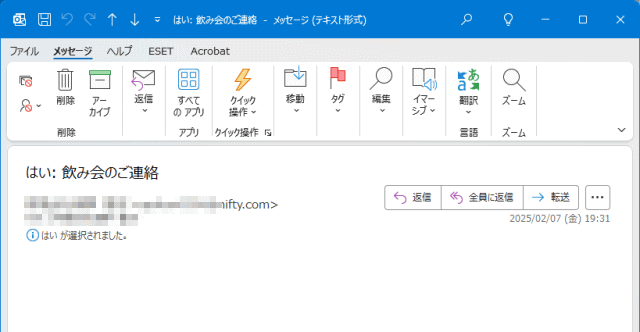投票オプションの設定
Outlookには「投票オプション」が備わっていて、メール送信時に受信者から投票や確認の応答を簡単に得るための便利な機能です。特に日程調整や参加有無などに役立ちます。ここでは、具体的な使い方や設定方法について詳しく説明します。
投票オプションを設定してメールを送信する
日程の調整や参加の有無を確認する場合に使います。
例:飲み会への参加の有無。同窓会を行いたいが、「3/7、3/14、3/21」から選択。等。
設定するには、「新しいメール」をクリックし、「オプション」タブをクリックし、 「投票ボタンの使用」をクリックします。投票ボタンは、標準では「承認;却下」、「はい;いいえ」、「はい;いいえ;たぶん」の3種類が備わります。標準の投票オプションで良いのであればどれかをクリックします。日にちを選択させたいような場合は「ユーザー設定」をクリックします。
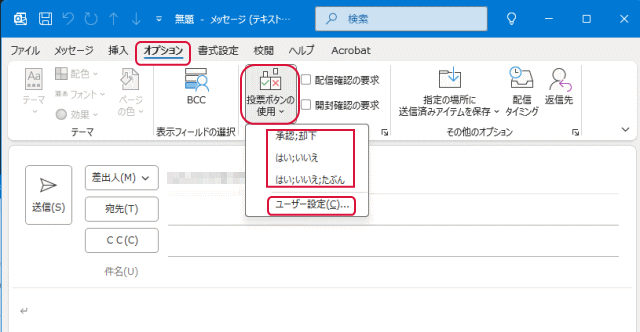
「ユーザー設定」をクリックした場合は「投票ボタンを使う」をクリックしてチェックし「はい;いいえ」の部分を消せるので、セミコロン(;)区切りで入力します。
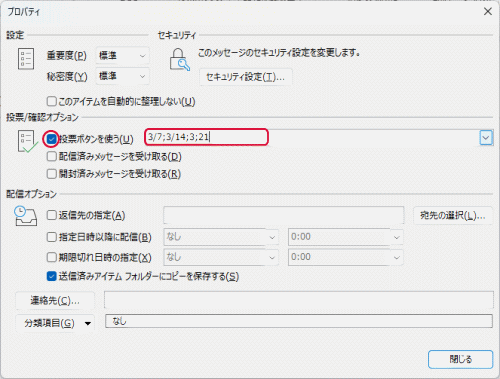
投票ボタンが追加されるとメッセージに表示されます。
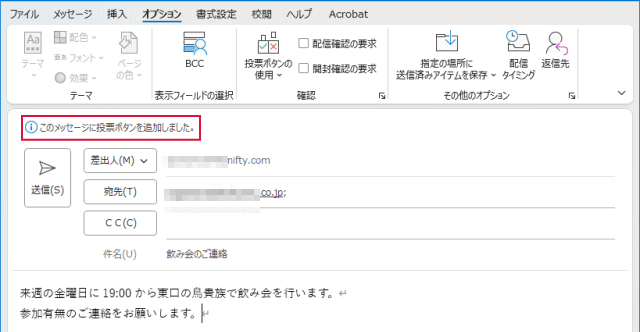
メールの受信
メールを受信すると「上の[返信]グループの[投票]をクリックして投票してください。」と表示されます。
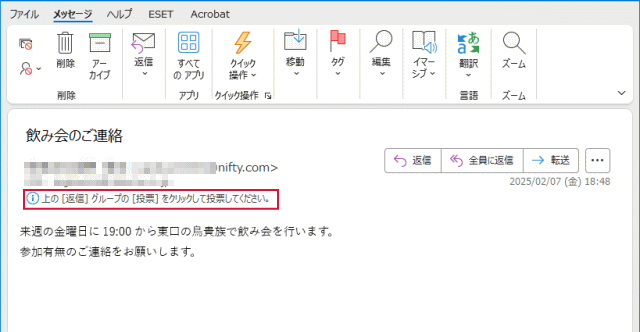
「返信」をクリックして「投票」をクリックし、「はい、いいえ、たぶん」から選択してクリックします。
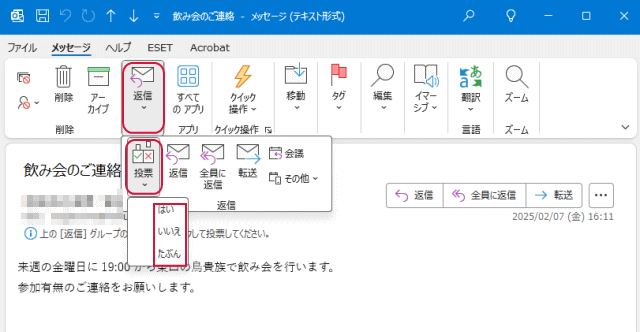
「ユーザー設定」した場合は次のように表示されます。
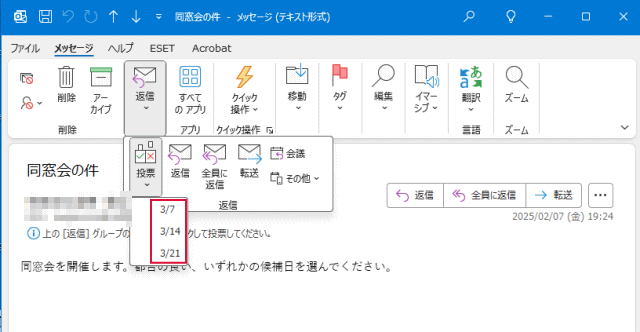
次のように表示されたら、「すぐに返信する」か、「コメントをつけて返信する」かします。
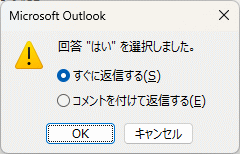
返信すると次のように表示されます。
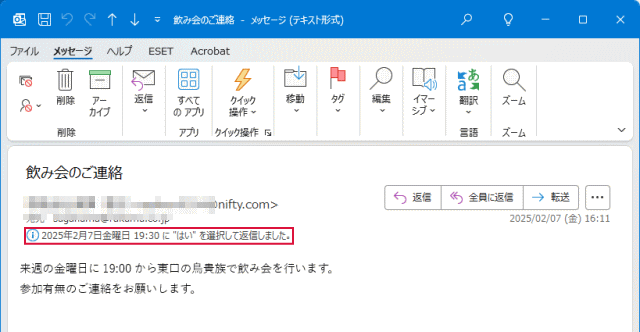
投票オプションの確認
シンプルな形で確認できます。